Come installare TensorFlow
TensorFlow può essere installato su qualsiasi personal computer con sistema operativo Linux Ubuntu, Mac o Windows tramite python.
Cos'è TensorFlow? Si tratta di una libreria open source usata nel machine learning. E' stata sviluppata dal team di Google Brain. Il frameworks è rilasciato in licenza open source Apache 2.0 e può essere liberamente utilizzato da tutti.
Come installare TensorFlow su Ubuntu
Apro il terminale di Linux Ubuntu a 64 bit e verifico se sono già installati python3, pip e virtualenv.
Sono prerequisiti necessari per installare tensorflow.
python3 --version
pip3 --version
virtualenv --version
Se questi pacchetti sono già installati, posso proseguire con l'installazione.
Altrimenti devo prima installare quelli mancanti.
Come si installa Pip3 e Virtualenv? In questo appunto spiego come installare Pip3 su Linux. In quest'altra pagina, invece, spiego come installare Virtualenv su Linux.
Sulla shell di Linux digito
sudo apt update
Aggiorno le dipendenze e il package manager di python.
sudo apt install python3-dev python3-pip
Digito la password da super user e avvio l'installazione premendo su S.
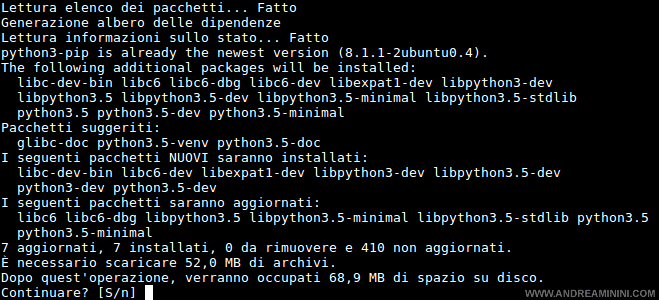
Installo l'ambiente virtuale
Poi installo il virtualenv.
sudo pip3 install -U virtualenv
L'installazione dell'ambiente virtuale dura qualche minuto.
Alla fine il cursore torna a lampeggiare sulla shell di Linux.
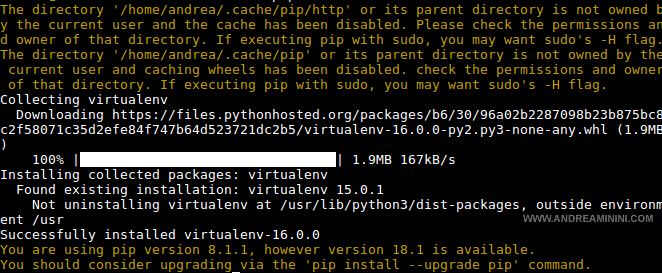
Creo un nuovo ambiente virtuale con l'interprete di python3 nella directory. /venv.
In questo caso il nome della directory venv significa virtual environment.
virtualenv --system-site-packages -p python3 ./venv
L'installazione dura pochi secondi.
Un messaggio conferma l'installazione dell'ambiente virtuale.
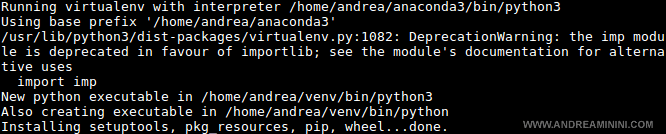
A questo punto attivo il virtual environment nella directory /venv.
source ./venv/bin/activate
Quando il virtual environment è attivo, a sinistra del prompt appare il nome dell'ambiente virtuale tra parentesi tonde.
(venv) $
Ora aggiorno i pacchetti nell'ambiente virtuale
pip install --upgrade pip
Poi visualizzo i pacchetti installati nel virtual environment.
pip list
Sullo schermo scorre la lista dei pacchetti installati nell'ambiente virtualenv.
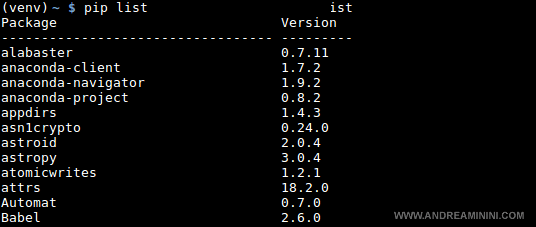
Installo TensorFlow nell'ambiente virtuale
Infine installo tensorflow restando nell'ambiente virtuale (venv)
pip install --upgrade tensorflow
In questo caso sto installando tensorflow per la CPU.
E' la release migliore per cominciare. Esistono però anche altre realease.
- tensorflow-gpu
- tf-nightly
- tf-nightly-gpu
Per installare una di queste, basta sostituire nel precedente comando pip install --upgrade il parametro "tensorflow" con quello scelto ( es. "tensorflow-gpu" ).
L'installazione dura qualche minuto

Al termine della procedura un messaggio conferma l'installazione e il cursore torna sul prompt dell'ambiente virtuale.

Tensorflow è stato installato sul pc
E' però consigliabile verificare che sia andato tutto bene.
Nella shell di linux digito il seguente comando per vedere la versione di tensorflow
python -c "import tensorflow as tf; print(tf.__version__)"
Se l'installazione è andata a buon fine, il comando restituisce il numero della versione. Ad esempio, 1.11.0.

A questo punto sono sicuro che Tensor Flow è effettivamente installato su Ubuntu.
E per uscire dall'ambiente virtuale?
Per uscire dall'ambiente virtuale devo digitare
deactivate
In questo modo torno sull'ambiente operativo di default.
Attenzione. Quando si installa Tensor Flow in un virtual environment anziché sul sistema, si può eseguire soltanto dal virtual environment. Se provassi a lanciarlo dal sistema non funzionerebbe. Quindi, per usare nuovamente TF devo accedere nuovamente al virtual environment tramite il comando source ./venv/bin/activate.
Come installare TensorFlow su Windows
Per installare TensorFlow su Windows è necessario aver già installato sul PC una versione di python a 64 bit ( vedi come installare python ).
In questo caso io sto usando Python 3.6 a 64 bit
Attenzione a non installare la versione a 32 bit perché non funzionerebbe. TensorFlow è disponibile solo per la versione a 64 bit.
E' anche necessario installare Visual Studio C++ sul PC.
Apro il prompt dei comandi di Windows e mi sposto nella cartella dove ho installato Python.
Poi entro nella sottocartella Scripts.
C:\Python36\Scripts
In questa cartella ci sono i comandi PIP (package management) di Python.
Installo l'ambiente virtuale digitando sulla riga dei comandi
pip3 install -U pip virtualenv
L'installazione di virtualenv è abbastanza rapida.
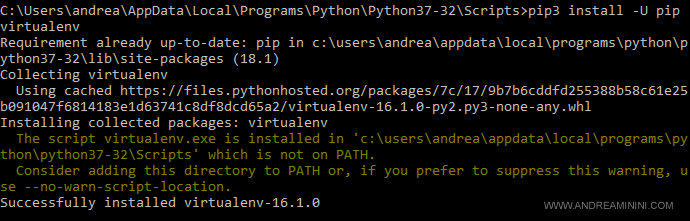
Nota. Se compare l'errore "You are using pip version 10.0.1, however version 18.1 is available." vuol dire che PIP3 non è aggiornato. In questo caso va soltanto lanciato il comando 'python -m pip install --upgrade pip' nella cartella di python. Una volta aggiornato, si può rilanciare il comando 'pip3 install -U pip virtualenv' nella cartella Scripts.
Nella cartella Scripts viene aggiunto il comando virtualenv.exe.
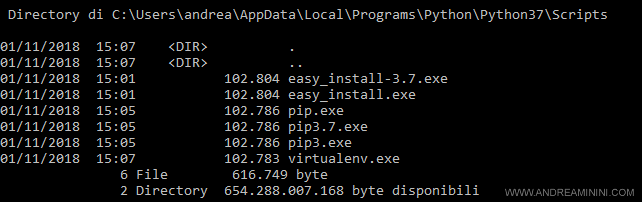
A questo punto creo un ambiente virtuale nella sottocartella /venv.
virtualenv --system-site-packages -p python3 ./venv
Nota. Se il comando non funziona va specificato il percorso assoluto del programma python. Varia a seconda della versione e della cartella in cui si installa Python sul PC. Ad esempio, nel mio caso ho dovuto digitare virtualenv --system-site-packages -p \users\andrea\appdata\local\programs\python\python37\python ./venv
Nella cartella script viene creata la directory venv dell'ambiente virtuale.
Poi attivo l'ambiente virtuale
.\venv\Scripts\activate
Sul prompt dei comandi viene visualizzato il nome dell'ambiente virtuale tra parentesi tonde.

A questo punto installo tensorflow per la CPU
pip install --upgrade tensorflow
La procedura di installazione dura qualche minuto.
Al termine dell'installazione tensorflow è stato installato.
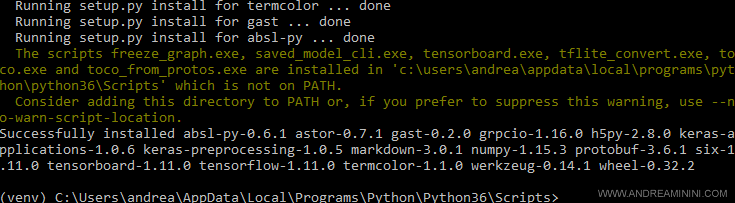
Per vedere se funziona digito sul prompt
python -c "import tensorflow as tf; print(tf.__version__)"
Se l'installazione è andata bene, il comando restituisce la versione di TensorFlow.
1.11.0
In questo modo ho installato TensorFlow su Windows10.
Posso cominciare a lavorare con TF.
Nota. Quando ho finito di lavorare con TensorFlow posso uscire dall'ambiente virtuale digitando il comando deactivate sul prompt dei comandi. Per tornare a lavorarci, invece, devo prima riattivare il virtual environment digitando il comando .\venv\Scripts\activate.
